Si të shkruani shënime në OneNote 2013 në Android

Mësoni si të shkruani shënime në OneNote 2013 në Android me krijimin, hapjen dhe regjistrimin e shënimeve. Aplikoni strategji efektive për menaxhimin e shënimeve tuaja.
Mund të kontrolloni shumë cilësime të ndryshme në Microsoft Teams , si shtimi dhe konfigurimi i kanaleve, përdoruesve dhe sjelljes së bisedës. Cilësimet që ka të ngjarë të përdorni më shpesh janë për ekipet tuaja specifike. Këto përfshijnë shtimin dhe heqjen e pronarëve, anëtarëve dhe të ftuarve; shtimi dhe fshirja e kanaleve; dhe duke punuar me aplikacione.
Për të hapur cilësimet për një ekip, klikoni në elipsën pranë emrit të ekipit për të hapur menynë rënëse më shumë opsione dhe zgjidhni Menaxho ekipin.
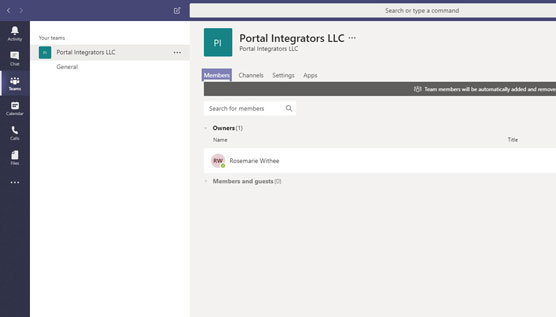
Ekrani i menaxhimit për një ekip me skedën Anëtarët e hapur.
Ekrani i cilësimeve për një ekip përmban skedat e mëposhtme në krye, siç tregohet:
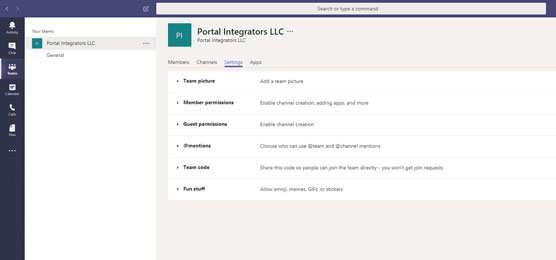
Ekrani i cilësimeve është vendi ku mund të kontrolloni cilësimet e ekipit.
Përmendja @ është kur dikush përdor simbolin @ ("at") i ndjekur nga emri i një përdoruesi në një mesazh. Në thelb është etiketimi i personit në mënyrë që Ekipet të dinë se kush është personi që përmendet. Kur emri juaj përmendet @, do të merrni një njoftim që dikush e ka përmendur emrin tuaj në një mesazh. Kjo do t'ju ndihmojë të lëvizni dhe të gjeni mesazhe që janë të përshtatshme për ju.
Disa cilësime janë unike për çdo përdorues individual të Teams. Më pëlqen t'i mendoj këto si cilësimet tuaja të përdoruesit; mund t'i mendoni gjithashtu si cilësimet e profilit tuaj. Këto cilësime gjenden në menynë rënëse që shfaqet kur klikoni imazhin e profilit tuaj në këndin e sipërm djathtas të dritares së Ekipet, siç tregohet.
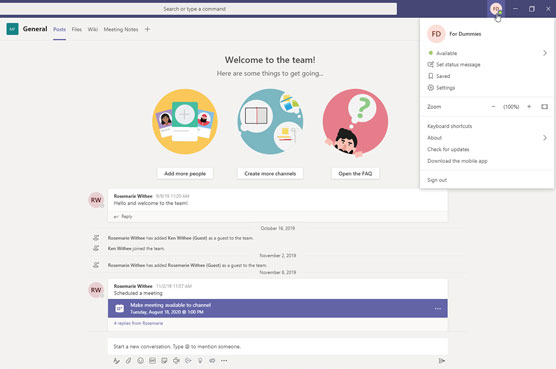
Menyja rënëse e profilit.
Ju mund ta përdorni këtë meny për të:
Kur zgjidhni opsionin Cilësimet nga menyja e profilit tuaj, mund të ndryshoni disa gjëra që janë specifike për llogarinë tuaj. Menyja e cilësimeve, e shfaqur këtu, përfshin cilësimet për gjashtë kategori të ndryshme: Të përgjithshme, Privatësia, Njoftimet, Pajisjet, Lejet dhe Thirrjet. Unë jap një përmbledhje të shkurtër të këtyre pjesëve këtu dhe i mbuloj këto cilësime në më shumë detaje përgjatë librit.
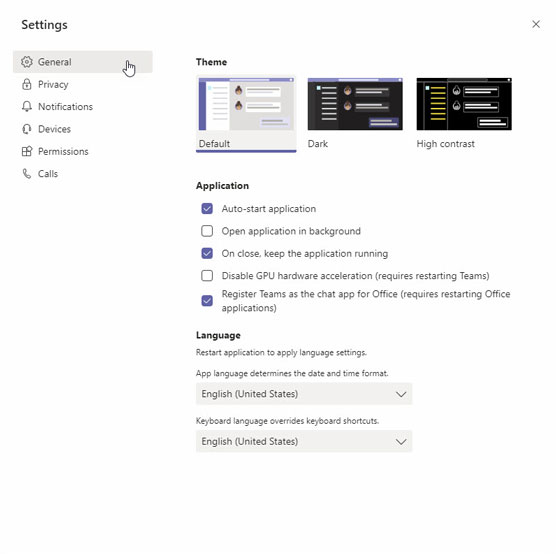
Menyja e cilësimeve për një përdorues të Teams.
Gjeneral
Seksioni i Përgjithshëm përfshin cilësimet për temën që po përdorni, mënyrën se si sillet aplikacioni dhe gjuhën që dëshironi të përdorni.
Ju mund të ndryshoni pamjen e Ekipet duke ndryshuar temën që po përdorni. Për shembull, ndoshta ju preferoni një temë të errët ose me kontrast të lartë në parazgjedhje.
Në seksionin e aplikacionit, mund të vendosni se si dëshironi të sillen Ekipet në kompjuterin tuaj. Për shembull, a dëshironi që Ekipet të nisin automatikisht kur nisni kompjuterin tuaj? Apo dëshironi që ai të vazhdojë të funksionojë në sfond kur klikoni butonin X për të mbyllur aplikacionin Teams? Në këtë seksion mund të shoqëroni gjithashtu Ekipet si aplikacionin e zgjedhur të bisedës për pjesën tjetër të produkteve tuaja të Office. Ky opsion është i dobishëm kur jeni pjesë e një organizate që po kalon nga Skype te Teams. Ju mund të zgjidhni të përdorni Teams në vend të Skype si parazgjedhje duke përdorur këtë opsion.
Më në fund, mund të ndryshoni formatin e gjuhës dhe paraqitjen e tastierës që po përdorni.
Privatësia
Në seksionin e privatësisë, do të gjeni cilësime për të menaxhuar aksesin me përparësi, për të aktivizuar ose çaktivizuar faturat e leximit dhe për të aktivizuar ose çaktivizuar anketat.
Qasja me përparësi përcakton se kë do të lejoni t'ju ndërpresë kur statusi juaj është caktuar në Mos shqetëso. Për shembull, mund të dëshironi që shefi juaj të jetë në gjendje t'ju dërgojë mesazhe në çdo kohë, por të gjithë të tjerët duhet të presin derisa të vendosni statusin tuaj në "Disponueshme".
Faturat e leximit përdoren për të informuar të tjerët kur lexoni mesazhet e tyre. Nëse nuk dëshironi që njerëzit të dinë se ju keni lexuar një mesazh, atëherë mund ta çaktivizoni këtë.
Opsioni i anketave është një mjet që Microsoft përdor për të përmirësuar Ekipet. Nëse nuk keni problem të jepni komente, mund ta lini këtë opsion aktiv. Nëse nuk doni të shqetësoheni me të, atëherë fikeni dhe Microsoft nuk do t'ju anketojë për mendimin tuaj se si të përmirësoni Ekipet.
Njoftimet
Zona e Njoftimeve është ajo ku ju vendosni preferencat tuaja për mënyrën se si Ekipet duhet t'ju njoftojnë për gjërat. Mund të caktoni ngjarje të ndryshme që të shfaqen në banerin tuaj (një dritare kërcyese që shfaqet në këndin e poshtëm djathtas të kompjuterit tuaj) dhe përmes emailit, vetëm në furnizimin e aktivitetit ose t'i çaktivizoni plotësisht.
Pajisjet
Ju i konfiguroni pajisjet që po përdorni me Ekipet në këtë seksion të cilësimeve. Një pajisje përfshin gjëra të tilla si altoparlanti, mikrofoni, telefoni, kufjet ose kamera juaj.
Lejet
Mund të aktivizoni ose çaktivizoni lejet për Ekipet në këtë seksion. Për shembull, dëshironi që Ekipet të jenë në gjendje të përdorin vendndodhjen tuaj apo të jenë në gjendje të hapin lidhje të jashtme në shfletuesin tuaj të internetit? Ju i konfiguroni ato leje këtu.
Thirrjet
Ekipet ofrojnë një zgjidhje të plotë me zë. Çfarë do të thotë kjo? Do të thotë që Ekipet mund të zëvendësojnë telefonin tuaj të rregullt. Në këtë seksion, mund të konfiguroni mënyrën se si u përgjigjen thirrjeve hyrëse, si dhe të konfiguroni dhe konfiguroni postën zanore dhe tonet e ziles. Mund të vendosni gjithashtu opsione të aksesueshmërisë, si p.sh. përdorimi i një pajisjeje teleshtypjeje (TTY) për njerëzit që nuk dëgjojnë ose janë me dëmtim të dëgjimit.
Mësoni si të shkruani shënime në OneNote 2013 në Android me krijimin, hapjen dhe regjistrimin e shënimeve. Aplikoni strategji efektive për menaxhimin e shënimeve tuaja.
Mësoni si të formatoni numrat në një varg teksti në Excel për të përfshirë informacione të sakta dhe tërheqëse për raportet tuaja.
Në Excel 2010, fshini të dhënat apo formatin e qelizave lehtësisht me disa metoda të thjeshta. Mësoni si të menaxhoni përmbajtjen e qelizave me opsione të ndryshme.
Zhvilloni aftësitë tuaja në formatimin e elementeve të grafikut në Excel 2007 përmes metodave të thjeshta dhe efikase.
Mësoni se si të rreshtoni dhe justifikoni tekstin në Word 2010 me opsione të ndryshme rreshtimi dhe justifikimi për të përmirësuar formatimin e dokumenteve tuaja.
Mësoni si të krijoni makro në Excel 2019 për të automatizuar komandat dhe thjeshtuar detyrat tuaja.
Mënyra vizuale dhe e shpejtë për të vendosur një ndalesë skedash në Word 2016 është përdorimi i vizores. Zbulo disa këshilla dhe truke për përdorimin e skedave në këtë program.
Mësoni si të formula boshtet X dhe Y në Excel 2007, duke përfshirë mundësitë e ndryshimit të formatimeve për grafikët e ndryshëm.
Eksploroni se si Excel mund t
Mësoni se si të përdorni veçorinë Find and Replace të Excel 2007 për të gjetur dhe zëvendësuar të dhëna në mënyrë efikase. Kjo udhëzues është e përshtatshme për të gjithë përdoruesit që dëshirojnë të rrisin produktivitetin e tyre.







